
Menambahkan tanda tangan di dokumen PDF bisa Anda lakukan dengan mudah dan cepat. Cara tanda tangan di PDF tidak memerlukan instalasi aplikasi apapun.
Anda bisa melakukan hal tersebut secara online dengan memanfaatkan situs editing PDF gratis. Ada 3 situs editing PDF yang bisa Anda manfaatkan.
Ketiganya adalah Sejda, Smallpdf, dan iLovePDF. Ketiga situs tersebut memiliki reputasi yang baik dan mampu membuat dan memberikan tanda tangan pada sebuah dokumen PDF.
Lalu Bagaimana Cara tanda tangan di PDF ? Caranya adalah dengan mengakses ketiga situs tersebut dan pilih file PDF. Tanda tangan nantinya dibuat dengan cara digambar sendiri melalui mouse, menggunakan teks, atau dengan upload sendiri.
Panduan Cara Tanda Tangan di PDF No Aplikasi
Dokumen PDF mempunyai kelebihan diantaranya mudah dibaca, dikirim serta dalam pencetakan, Cara Membuat File PDF pun sangat mudah bisa dilakukan di HP ataupun di Komputer.
Berikut adalah cara memberikan tanda tangan pada dokumen PDF tanpa menggunakan aplikasi.
1. Melalui Sejda
Ikuti langkah-langkah berikut ini untuk membuat tanda tangan elektronik di dokumen PDF melalui Sejda.
- Buka web browser.
- Buka situs Sejda di https://www.sejda.com/sign-pdf.
- Klik Upload PDF File.
- Pilih dokumen PDF yang ingin Anda tambahkan tanda tangan.
- Anda juga bisa drag and drop file PDF ke kotak yang tersedia.
- Tunggu sampai dokumen PDF terupload sempurna.
- Selanjutnya, klik tombol Sign dan klik New Signature.
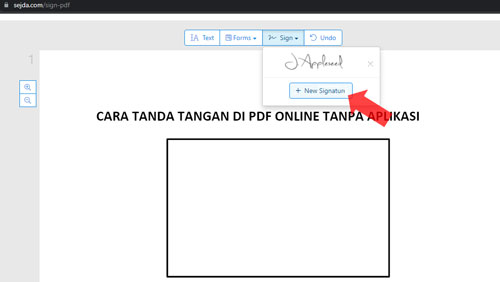
- Silakan buat tanda tangan di sana.
- Anda bisa menggambar (Draw), menulis (Type), mengupload gambar (Upload), dll.
- Jika sudah mantap, klik Save.
- Sekarang, Anda harus mengatur ukuran dan posisi tanda tangan.
- Jika sudah mantap, klik Apply Changes.
- Tunggu sampai link download untuk dokumen PDF yang sudah ditambah tanda tangan tersedia.
- Klik Download.
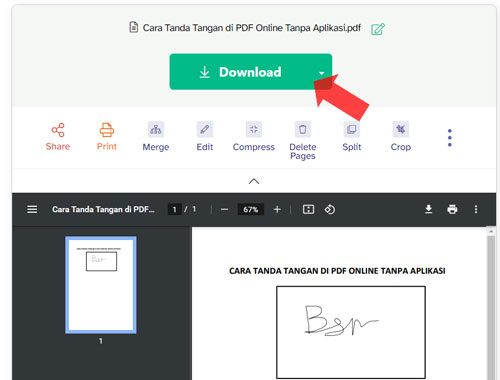
- Dokumen PDF Anda kini sudah berisi tanda tangan.
2. Melalui Smallpdf
Berikut adalah cara tanda tangan di PDF melalui situs Smallpdf.
- Buka web browser.
- Buka situs Smallpdf di https://smallpdf.com/id/tanda-tangan-pdf.
- Klik Pilih File.
- Pilih dokumen PDF yang ingin Anda tambahkan tanda tangan.
- Anda juga bisa drag and drop file PDF ke kotak yang tersedia.
- Tunggu sampai dokumen PDF terupload sempurna.
- Selanjutnya, Anda pilih Tanda Tangan Anda.
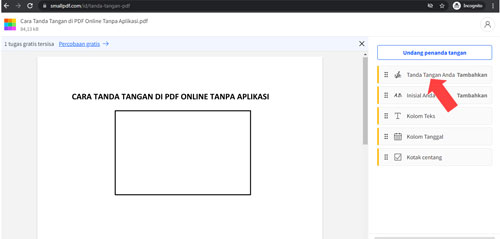
- Anda sudah bisa memulai membuat tanda tangan.
- Anda bisa menggambar, mengetik, atau mengunggah tanda tangan yang sudah disiapkan.
- Jika sudah mantap, klik Buat Tanda Tangan.
- Tanda tangan yang Anda buat akan muncul di sana.
- Sorot dan geser tanda tangan ke dokumen PDF.
- Anda bisa mengatur posisi, warna, huruf, dll.
- Jika sudah mantap, klik Selesaikan & Tanda Tangan.
- Tanda tangan akan dipasang di dokumen PDF.
- Jika sudah, klik Simpan untuk mendownload dokumen.
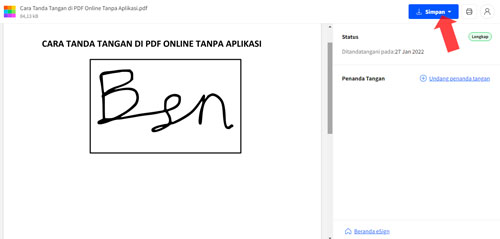
- Dokumen PDF Anda kini sudah berisi tanda tangan.
Baca juga :
1. Cara Mengecilkan File PDF Di HP Dan Laptop : Mudah, Cepat, Lengkap
2. Cara Mengcopy Format Dokumen Agar Tidak Berantakan Cepat Mudah
3. Cara Membuat Tabel di Excel Super Mudah dan Praktis Untuk Pemula
3. iLovePDF
Ikuti langkah-langkah berikut ini untuk membuat tanda tangan di dokumen PDF melalui iLovePDF.
- Buka web browser.
- Buka situs iLovePDF di https://www.ilovepdf.com/sign-pdf.
- Klik Select PDF File.
- Pilih dokumen PDF yang ingin Anda tambahkan tanda tangan.
- Anda juga bisa drag and drop file PDF ke kotak yang tersedia.
- Tunggu sampai dokumen PDF terupload sempurna.
- Klik opsi Only Me.
- Sekarang, Anda sudah bisa membuat tanda tangan di PDF.
- Anda bisa membuat dalam bentuk teks, gambar atau mengunggah sendiri.
- Jika sudah mantap, klik Apply.
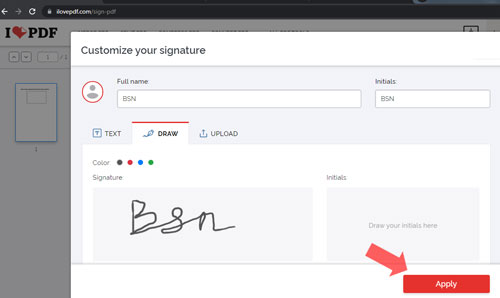
- Tanda tangan berhasil Anda buat.
- Tarik tanda tangan tersebut ke sebelah kiri.
- Silakan sesuaikan ukuran dan posisinya di dokumen PDF.
- Klik Sign untuk menyelesaikan proses.
- Silakan download dokumen PDF yang sudah ditambah tanda tangan.
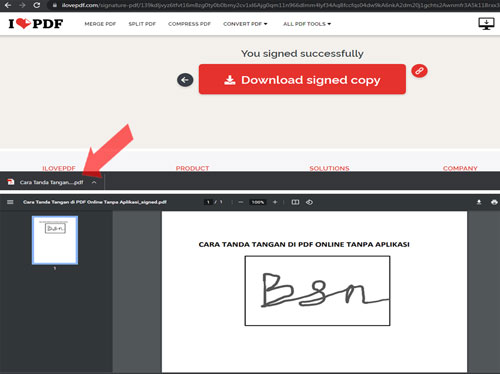
- Dokumen PDF Anda kini sudah berisi tanda tangan.
Cara tanda tangan di PDF melalui ketiga situs di atas adalah cara terbaik jika Anda ingin menambahkan tanda tangan tanpa harus menginstal aplikasi PDF.
Anda bisa bereksperimen dan mencoba salah satu dari situs di atas dan menentukan mana yang terbaik. Menggunakan jasa 3 situs tersebut gratis tanpa syarat.